Som et HD-actionkamera blir GoPro ofte brukt i videografier med ekstrem action. Du kan fange kvalitets- og minnevideoer hvor som helst og når som helst med det. Imidlertid trenger mesteparten av tiden de fangede videoene redigeres for bedre seeropplevelse, for eksempel roterende videoer, klipping av videolengde, forbedring av videokvalitet, stabilisering av video osv. Hvordan redigerer du GoPro-videoer?

For å få GoPro-videoen din til å se mer bedre ut, kan du få hjelp fra profesjonelle GoPro redigeringsprogramvare. Av alle GoPro-videoredigeringsverktøyene på markedet, har jeg begrenset til 5 beste GoPro-videoredigeringsprogramvare for Mac eller Windows. Jeg er sikker på at du kan finne den mest passende.
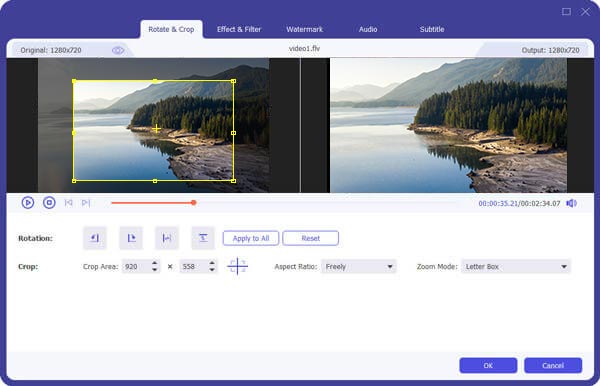
Aiseesoft GoPro videoredigerer er enkel å bruke, men likevel profesjonell GoPro-videoredigeringsprogramvare. Den tilbyr deg rike GoPro-videoredigeringsfunksjoner for å redigere GoPro-videoer. Med det kan du forbedre videokvaliteten (oppskalere oppløsningen, optimalisere lysstyrken og kontrasten, fjerne videostøy), rotere og snu videoer, beskjære videoramme, klipp videolengde, legge til vann / bilde-tekstmerke til videoer, slå sammen videofiler til en fil, konvertere 2D-video til 3D og justere lyd- / videoparametere, etc.
I tillegg til GoPro videoredigeringsfunksjoner, kan den også konvertere videoer til forskjellige videoformater.
Denne GoPro-videoredigeringsprogramvaren har både Mac- og Windows-versjon og støtter nesten alle SD-, HD- og 4K UHD-videoer. Du kan redigere hvilken som helst GoPro-video med den fritt. Det brukervennlige grensesnittet vil gjøre GoPro-videoredigering til bare et stykke kake.
Pris for dette GoPro redigeringsprogramvare: $ 45.00
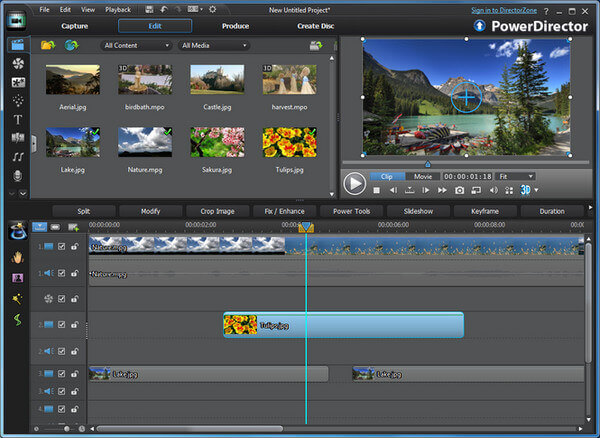
CyberLink PowerDirector er den raskeste og mest fleksible GoPro redigeringsprogramvaren. Den har omfattende GoPro-videoredigeringsfunksjoner for å designe og tilpasse GoPro-videoovergangseffekter, titler og platemeny, etc. Du kan også lage animerte lysbildefremvisning med Gopro-videoene eller -bildene. Det er mange maler og temaer du kan velge.
Denne GoPro-videoredigeringsprogramvaren er tilgjengelig i Google Play og Windows Store, som lar deg redigere GoPro-videoer på Android-telefoner og Windows 8-nettbrett.
Imidlertid er det ingen Mac-versjon for denne Gopro-videoredigeringsprogramvaren, og denne profesjonelle appen er litt vanskelig å bruke for nybegynnere. Det kan også være dyre oppgraderinger for noen profesjonelle redigeringsfunksjoner. Ett tips til, hvis du vil installere denne appen på datamaskinen din, må du huske å skåne 6 GB RAM som minimum for et 64-biters system.
Pris for denne GoPro-redigeringsprogramvaren: $ 99.99
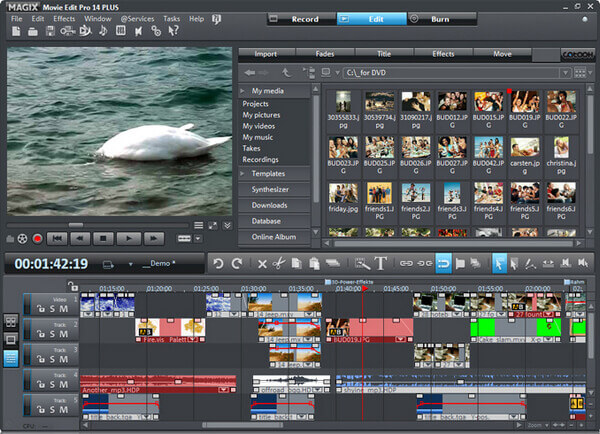
MAGIX Movie Edit Pro er en fantastisk videoredigeringsprogramvare for GoPro. Det kan transformere GoPro-opptak til videoer med mange maler med effekter, overganger, menyer og bakgrunnsmusikk. Det er opptil 32 spor for GoPro-videoredigering og automatiske veivisere for video / lyd / bilderedigering. 64-biters ytelse gjør at den fungerer raskere. Det er enkel modus og avansert modus for både nybegynnere og erfarne brukere.
Men det er også noen klager fra brukere: krasjer ofte, kan ikke importere .flv-filer, problemer med lydavspilling, kan ikke brenne DVDer i NTSC-format.
Pris for denne GoPro-redigeringsprogramvaren: $ 69.99
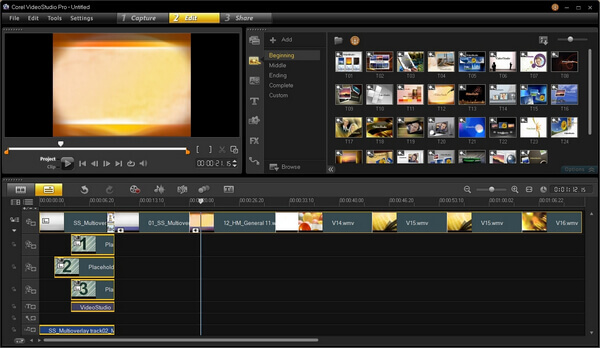
Corel VideoStudio Pro er kraftig GoPro-videoredigeringsprogramvare. Det kan enkelt bruke tilpassede filtre og overganger på nytt, kombinere prosjekter og administrere klipp, etc. Med oppdateringen av appen er det kreative funksjoner som hjelper deg med å redigere GoPro-video. Audio Ducking kan justere lydsporet automatisk. Video Masking and Freeze Frame lar deg legge til spesialeffekter til videoer. XAVC S-støtten gjør det til en mer kompatibel GoPro-videoredigerer.
For øyeblikket er det ikke kompatibelt med dagens forhåndsvisning av Windows 10, i henhold til noen brukeres tilbakemeldinger. Nedlastingsprosessen og installasjonen er litt tungvint. Du kan kreve litt studie for å bli en mer avansert bruker.
Pris for denne GoPro-redigeringsprogramvaren: $ 79.99
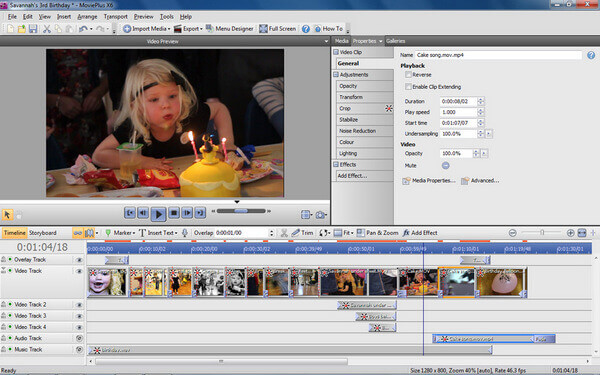
Som kraftig GoPro-videoredigeringsprogramvare tilbyr Serif MoviePlus deg enkle og avanserte verktøy for å redigere GoPro-videoer med Storyboard-modus og tidslinjemodus. Med den kan du enkelt lage lysbildefremvisninger med titler, effekter og overganger du liker. Det er over 100 effekter og 80 overganger for deg å redigere GoPro-videoer. Du kan også enkelt laste opp GoPro-videoene dine til nettsteder.
Imidlertid er denne GoPro-videoredigereren ikke så intuitiv for nykommere, og du må kanskje fortsette å rote med den for å finne ut hvordan den fungerer. Manualen kommer langt fra å vise deg hvordan du gjør noe.
Pris for denne GoPro-redigeringsprogramvaren: $ 79.99
Trinn 1Last ned og installer dette GoPro videoredigerer på din Mac eller PC.
Trinn 2Legg til GoPro-videoer i denne GoPro-videoredigereren.
Klikk på "Legg til filer" -knappen for å legge til dine lokale GoPro-videoer i denne GoPro-videoredigereren. Du kan også dra og slippe filene dine til grensesnittet.

Trinn 3Rediger GoPro-videoer som du vil
Det er rike GoPro-videoredigeringsfunksjoner. Du kan redigere videoene dine i henhold til dine personlige behov. Du kan også lære alle redigeringsfunksjoner å rediger GoPro-videoer her.
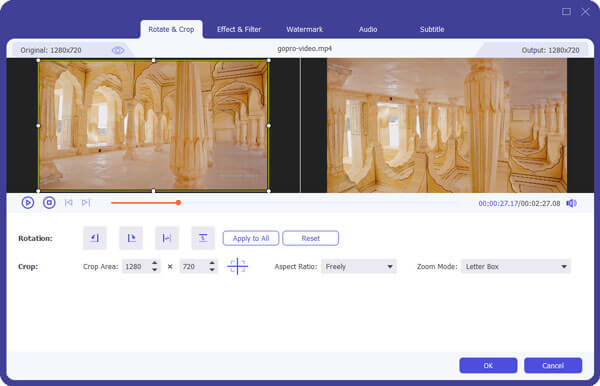
Trinn 4Begynn å konverter GoPro-videoer
Etter å ha fullført GoPro-videoredigeringen, klikker du bare på "Konverter alle" i hovedgrensesnittet for å begynne å konvertere GoPro-videoene dine.
For folk som ikke er interessert i GoPro-video men orinær video på iPhone / iPad, har vi også gitt deg beste videoredigeringsapper på iPhone / iPad.


I denne artikkelen har vi vist deg fem beste GoPro-redigeringsprogramvare, og hvordan du bruker en av dem til å redigere GoPro-videoer enkelt. Har du fortsatt flere spørsmål? Legg gjerne igjen dine kommentarer.